Autor:
Sara Rhodes
Erstelldatum:
18 Februar 2021
Aktualisierungsdatum:
1 Juli 2024
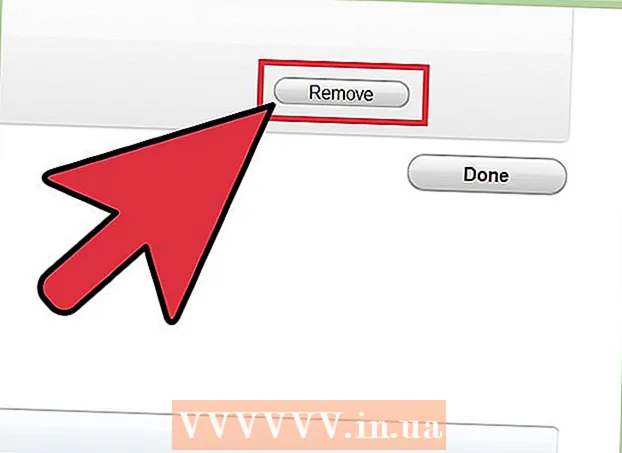
Inhalt
- Schritte
- Methode 1 von 2: Verknüpfen Sie Ihr Gerät mit Ihrem iTunes-Konto
- Methode 2 von 2: Verknüpfte Geräte anzeigen oder entfernen
Apple hat es viel einfacher gemacht, Geräte zu Ihrem iTunes-Konto hinzuzufügen. Sie müssen nur bestimmte iTunes-Dienste von dem Gerät aus verwenden, das Sie verknüpfen möchten. Wenn Sie Geräte mit Ihrem iTunes-Konto verknüpfen, können Sie auf alle Anwendungen, Musik und andere Medien zugreifen, die von diesen Geräten gekauft wurden. Sie können auch von jedem verbundenen Gerät aus auf Einstellungen und Kontoverwaltung zugreifen.
Schritte
Methode 1 von 2: Verknüpfen Sie Ihr Gerät mit Ihrem iTunes-Konto
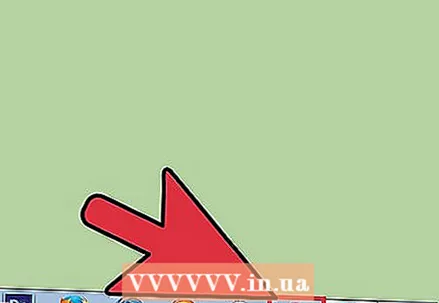 1 Starten Sie iTunes auf Ihrem Gerät. Dies kann ein Computer, ein iPhone, ein iPad oder ein iPod Touch sein. Verwenden Sie das Gerät, das Sie mit Ihrem Konto verknüpfen möchten, um auf iTunes zuzugreifen.
1 Starten Sie iTunes auf Ihrem Gerät. Dies kann ein Computer, ein iPhone, ein iPad oder ein iPod Touch sein. Verwenden Sie das Gerät, das Sie mit Ihrem Konto verknüpfen möchten, um auf iTunes zuzugreifen. 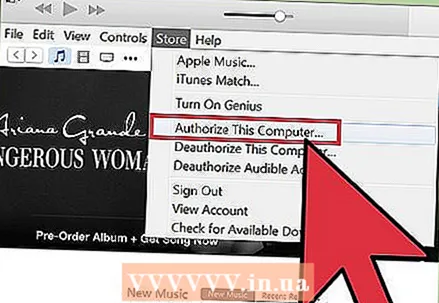 2 Verwenden Sie eine der Funktionen, die verknüpfte Konten erfordern. Laden Sie Ihren Kaufverlauf herunter, aktivieren Sie automatische Downloads, Familienfreigabe oder iCloud-Bibliothek oder abonnieren Sie iTunes Match, um Ihr Gerät automatisch mit Ihrem iTunes-Konto zu verknüpfen.
2 Verwenden Sie eine der Funktionen, die verknüpfte Konten erfordern. Laden Sie Ihren Kaufverlauf herunter, aktivieren Sie automatische Downloads, Familienfreigabe oder iCloud-Bibliothek oder abonnieren Sie iTunes Match, um Ihr Gerät automatisch mit Ihrem iTunes-Konto zu verknüpfen. - Bis zu 10 Geräte können mit einem iTunes-Konto verknüpft werden, von denen nur 5 Computer sein können.
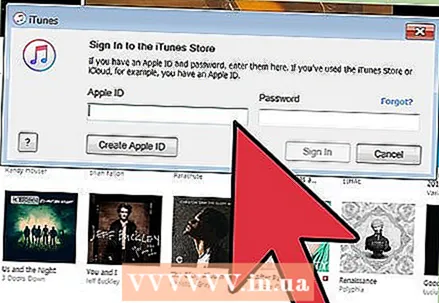 3 Autorisieren Sie das Gerät mit Ihrer Apple-ID. Diese Apple-ID muss mit Ihrem iTunes-Konto übereinstimmen. Dieser Schritt ist für iPhone, iPad und iPod Touch nicht erforderlich.
3 Autorisieren Sie das Gerät mit Ihrer Apple-ID. Diese Apple-ID muss mit Ihrem iTunes-Konto übereinstimmen. Dieser Schritt ist für iPhone, iPad und iPod Touch nicht erforderlich.
Methode 2 von 2: Verknüpfte Geräte anzeigen oder entfernen
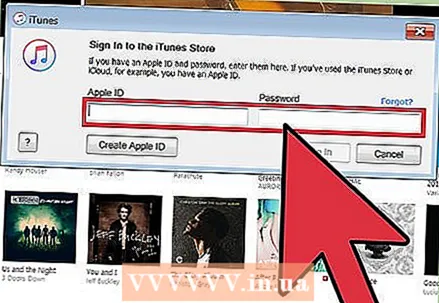 1 Gehen Sie zu iTunes. Dazu benötigen Sie eine Apple-ID und ein Passwort.
1 Gehen Sie zu iTunes. Dazu benötigen Sie eine Apple-ID und ein Passwort. 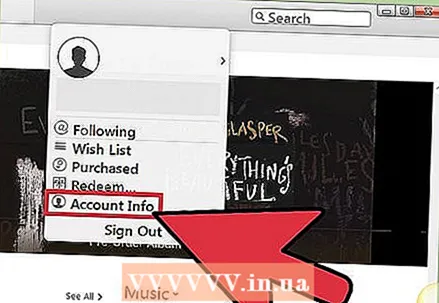 2 Klicken Sie in der obersten Zeile auf Ihren Namen. Wählen Sie "Kontoinformationen" aus dem Dropdown-Menü. Kennwort erneut eingeben.
2 Klicken Sie in der obersten Zeile auf Ihren Namen. Wählen Sie "Kontoinformationen" aus dem Dropdown-Menü. Kennwort erneut eingeben. 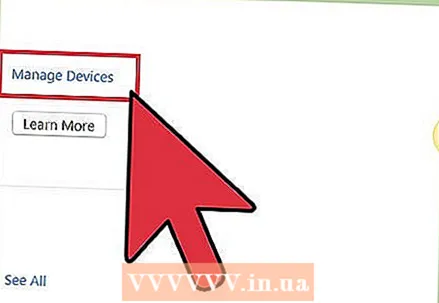 3 Wählen Sie "Geräteverwaltung". Es befindet sich im Abschnitt iTunes in der Cloud. Danach wird eine Liste der verknüpften Geräte angezeigt, zusammen mit Informationen darüber, wann sie mit dem Konto verknüpft wurden.
3 Wählen Sie "Geräteverwaltung". Es befindet sich im Abschnitt iTunes in der Cloud. Danach wird eine Liste der verknüpften Geräte angezeigt, zusammen mit Informationen darüber, wann sie mit dem Konto verknüpft wurden. 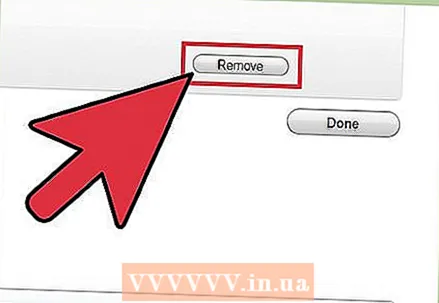 4 Klicken Sie neben dem Gerät auf die Schaltfläche "Entfernen", um die Verknüpfung aufzuheben. Bitte beachten Sie, dass Sie nach dem Trennen Ihres Geräts von Ihrem iTunes-Konto 90 Tage warten müssen, bevor Sie es mit einem anderen Konto verknüpfen können.
4 Klicken Sie neben dem Gerät auf die Schaltfläche "Entfernen", um die Verknüpfung aufzuheben. Bitte beachten Sie, dass Sie nach dem Trennen Ihres Geräts von Ihrem iTunes-Konto 90 Tage warten müssen, bevor Sie es mit einem anderen Konto verknüpfen können.



